Hướng dẫn cách gửi và nhận thư điện tử ( Email) với Gmail. Gmail là một trong những dịch vụ Email phổ biến nhất hiện nay, gửi và nhận thư siêu nhanh luôn.
Sau khi đăng ký một tài khoản Gmail, nếu là lần đầu sử dụng Gmail, chắc chắn bạn sẽ có chút bỡ ngỡ. Tuy nhiên DangkyGmail.com sẽ hướng dẫn bạn làm chủ được Gmail nhanh chỉ trong bài viết này.
Hướng dẫn cách gửi Email bằng Gmail nhanh
Bước 1: Các bạn đăng nhập Gmail theo địa chỉ Gmail.com hoặc mail.google.com
Bước 2: Nhấn nút Soạn thư trong menu bên trái
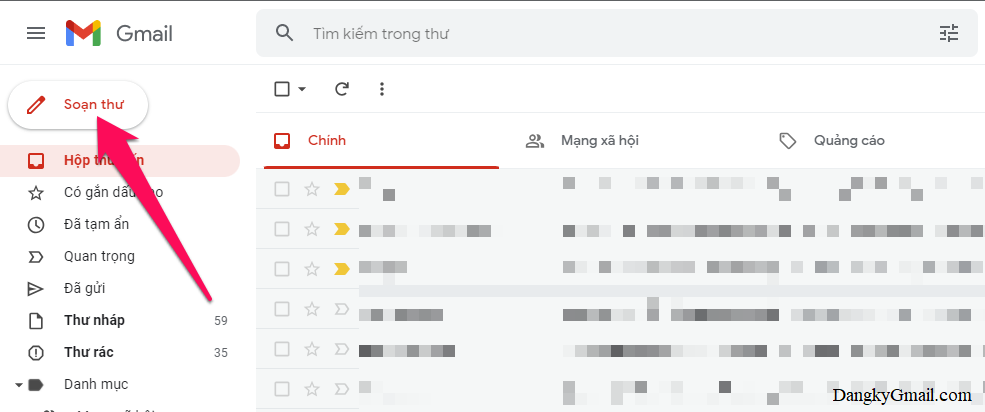
Bươc 3: Lúc này cửa sổ Soạn thư mới của Gmail sẽ được mở. Mặc định khung soạn thư nhanh (khung nhỏ và ít công cụ) sẽ được mở. Bạn mở khung soạn thư đầy đủ chức năng bằng cách nhấn vào nút mũi tên 2 chiều góc trên cùng bên phải khung soạn thư mới này
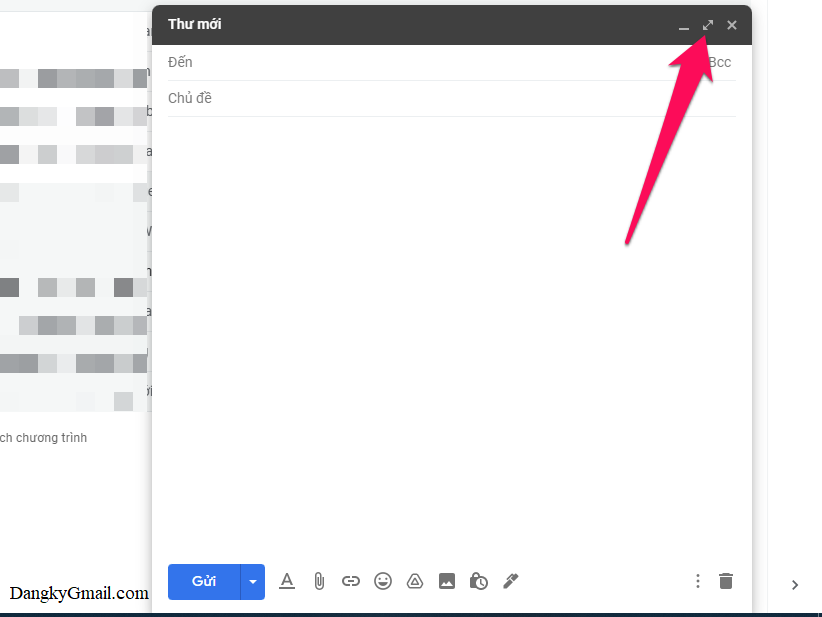
Bước 4: Lúc này khung soạn thư mới với đầy đủ chức năng sẽ được mở ( Nếu bạn muốn thu nhỏ như bước 3 thì lại nhấn vào nút mũi tên hai chiều góc trên cùng bên phải)
Bạn chỉ cần quan tâm tới khu vực 1, 3 và 5 được đánh dấu trong hình dưới trong đó:
- Đến: địa chỉ email của người nhận
- Chủ đề: Giúp người nhận nhanh chóng nhận ra nội dung của email
- Các công cụ hỗ trợ soạn thảo văn bản như Office và các công cụ đính kèm như chèn ảnh, tập tin, liên kết, mặt cười hay chữ kỹ sẽ được tìm thấy trong khu vực 3 (xem hướng dẫn cách gửi hình ảnh và tập tin chi tiết)
- Bạn soạn thảo nội dung email trong khu vực 5 với bộ công cụ hỗ trợ “xịn xò” không kém Word trong Office
Cuối cùng là nhấn nút Gửi
Một số tùy chỉnh thêm sẽ được tìm thấy ở khu vực 2 và khu vực 4 như Cc và Bcc, nút thùng rác xóa thư đang soạn
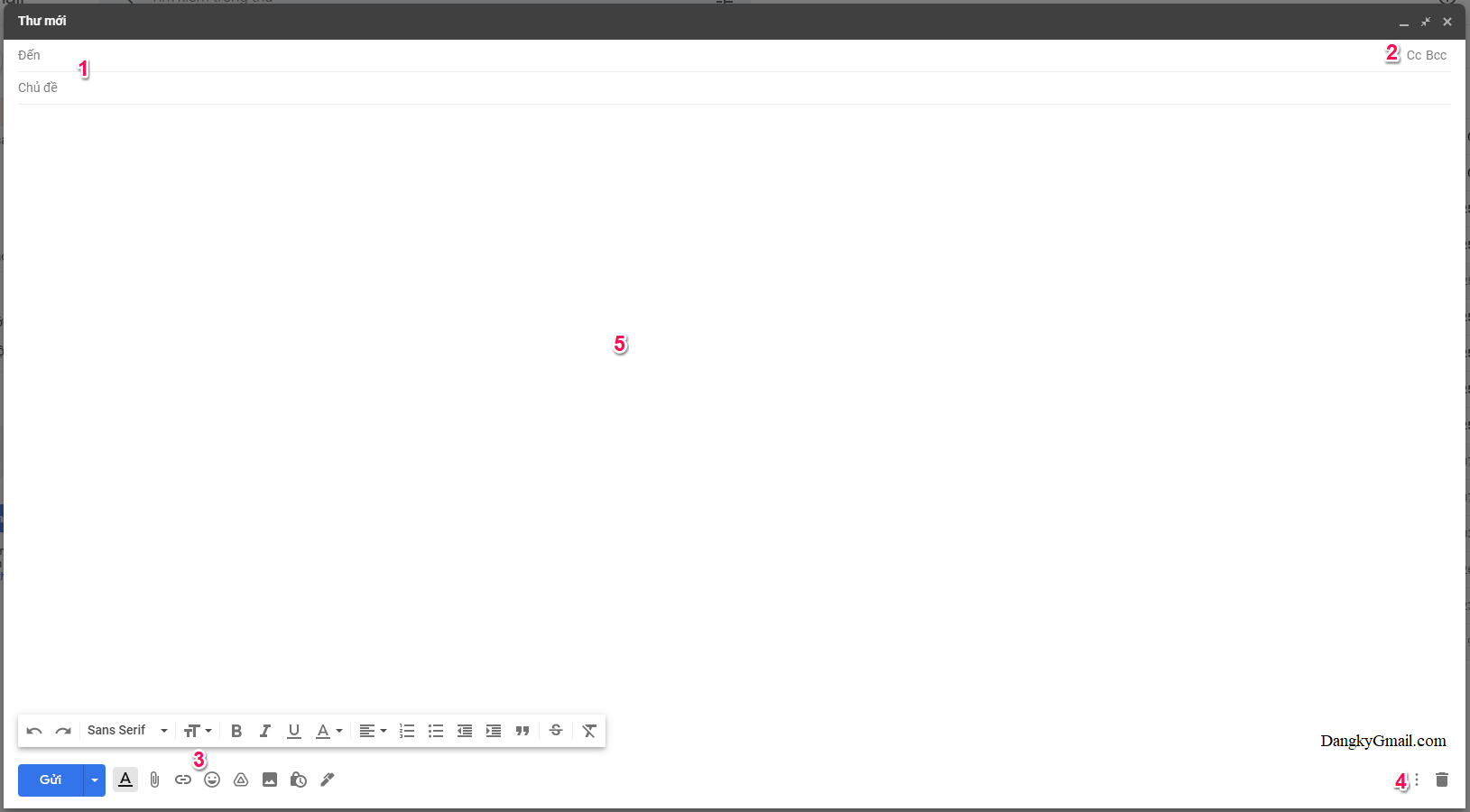
Bước 5: Sau khi nhấn nút Gửi email, bạn sẽ thấy thông báo Đã gửi tin nhắn góc dưới cùng bên trái hòm thư Gmail. Nhấn nút Hủy trong thông báo để hủy bỏ việc gửi thư (mặc định bạn có 5 giây để hủy thư, muốn có thêm thời gian hủy thư ở những lần gửi sau, xem bài viết này)
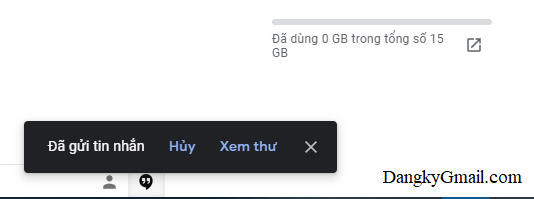
Mọi thư bạn đã gửi đi sẽ có trong phần Đã gửi trong menu bên trái
Hướng dẫn cách nhận Email bằng Gmail nhanh
Bạn đăng nhập Gmail theo địa chỉ Gmail.com hoặc mail.google.com
Bạn có thể tìm thấy mọi thư đến trong phần Hộp thư đến . Tuy nhiên hộp thư đến mặc định sẽ được Google phân ra 3 tab đó là Chính, Mạng xã hội và Quảng cáo giúp bạn sẽ không bị phân tâm bởi những email từ mạng xã hội và quảng cáo
Đôi khi những email bạn cần lại ở trong tab Mạng xã hội hoặc quảng cáo, nhớ check kỹ cả 3 tab này nha
Tips: Số lượng email mới chưa đọc sẽ được hiển thị bên phải tab, ví dụ bên phải Hộp thư đến của mình hiện số 3 nghĩa là có 3 email mới chưa đọc
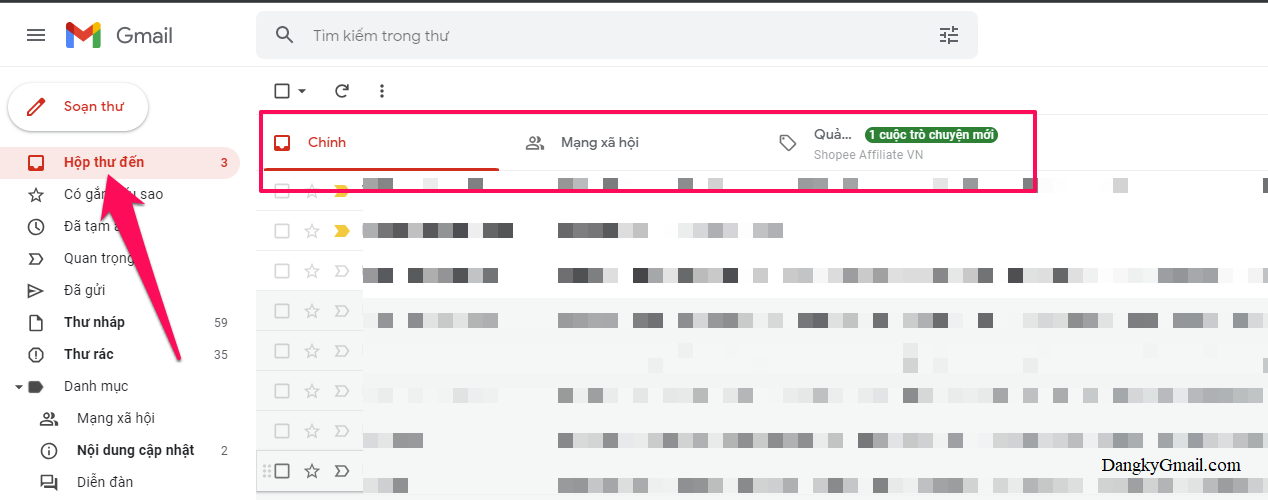
Nếu hộp thư đến không có email bạn cần tìm thì hãy thử tìm trong phần Thư rác , ở đây Google lọc thư rác giúp bạn. Những thư được gửi tự động cho bạn nhiều khi được đánh dấu là thư rác và được phân loại ở đây. Thư rác sẽ tự động bị xóa trong vòng 30 ngày.
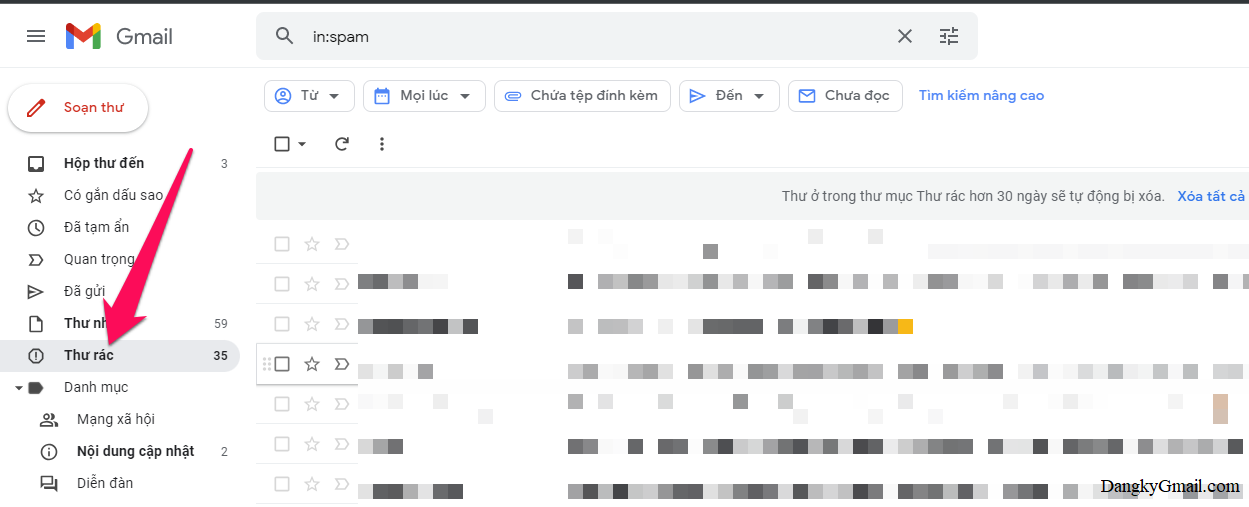
Chúc các bạn sử dụng Gmail tốt hơn!!!
